
时间:2020-09-15 12:54:56 来源:www.win10xitong.com 作者:win10
我们在用win10系统遇到win10重装系统后运行程序提示“QQ更新:txupd.exe-损坏的情况的时候,你会怎么处理呢?这个win10重装系统后运行程序提示“QQ更新:txupd.exe-损坏问题还难到了一些平时很懂win10的网友,如果你想自己来面对win10重装系统后运行程序提示“QQ更新:txupd.exe-损坏的情况,我们可以参考这样的方法:1、首先在小娜搜索框输入cmd,之后在搜索结果中的命令提示符上点击鼠标右键选【以管理员身份运行】;2、我们打开命令提示符(管理员)后,输入下面的命令按“回车”就可开始全部DLL文件重新注册就能够轻松的解决了,要是你还看得不是很明白,那么下面就是具体的解决win10重装系统后运行程序提示“QQ更新:txupd.exe-损坏的操作手法。
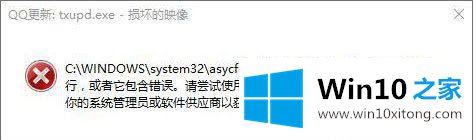
第一种解决方法:
1、首先在小娜搜索框输入cmd,之后在搜索结果中的命令提示符上点击鼠标右键选【以管理员身份运行】;
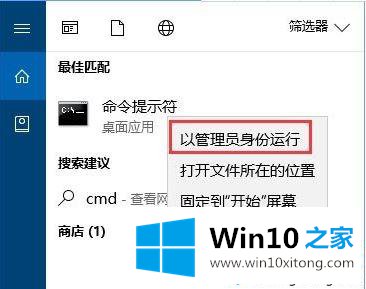
2、我们打开命令提示符(管理员)后,输入下面的命令按“回车”就可开始全部DLL文件重新注册。
for %1 in (%windir%\system32\*.dll) do regsvr32.exe /s %1
复制代码
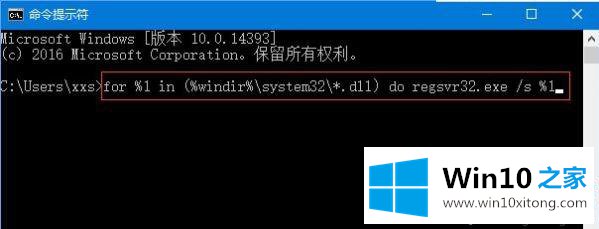
第二种解决方法:
1、按下Win+R组合键打开运行,之后在框中输入control点击确定把控制面板打开;
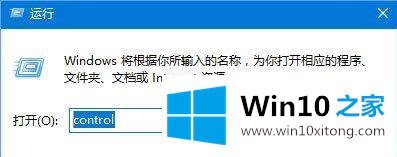
2、在控制面板点击【程序和功能】,大图标的查看方式下;
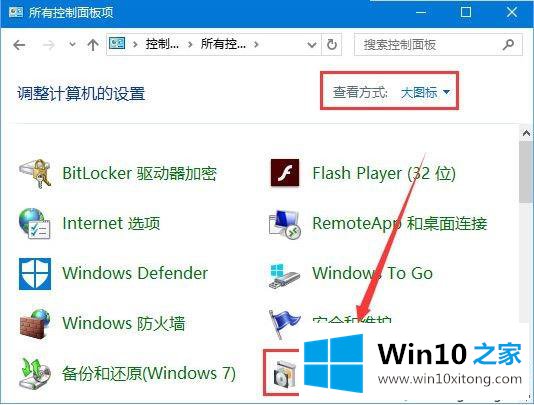
3、然后我们把无法正常运行的程序找到后单击右键选卸载将其卸载;
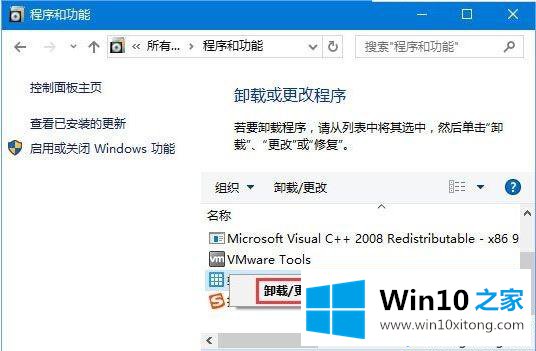
4、卸载后重新下载安装就能够解决问题了。
win10重装系统后运行程序提示“QQ更新:txupd.exe-损坏的镜像”的解决方法分享到这里了,希望此教程能够帮助到大家。
以上内容就是告诉了大家win10重装系统后运行程序提示“QQ更新:txupd.exe-损坏的操作手法,对这个感兴趣的网友,可以用上面的方法试一试,希望对大家有所帮助。